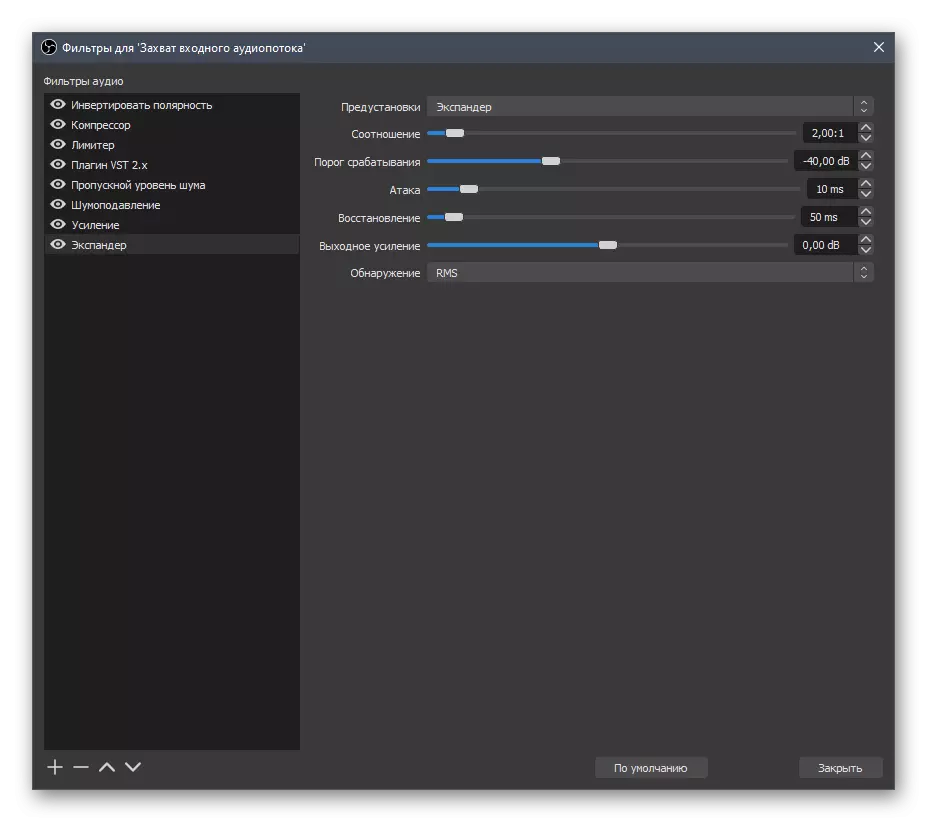Mga aksyon sa pag-andam
Sa pagsugod, isulti naton ang bahin sa usa ka pares nga yano nga mga aksyon nga kinahanglan himuon sa wala pa ibutang ang mikropono sa programa sa OBS. Naglakip kini sa pagpaaktibo niini sa operating system ug pagdugang usa ka pagsulod sa OBS ingon usa ka aparato.Ang pag-aktibo sa mikropono sa Windows
Kung ang mikropono wala pa idugang sa operating system o wala napili ingon ang default nga aparato sa pagrekord, lagmit, ug uban ang pagkakita niini sa Obs, ang pipila ka mga kalisdanan mahitabo. Busa, gisugyot namon nga ang mga setting sa Windows husto nga gipakita, ang usa pa nga artikulo sa among website makatabang.
Magbasa pa: Giunsa ang pag-configure sa usa ka mikropono sa usa ka computer
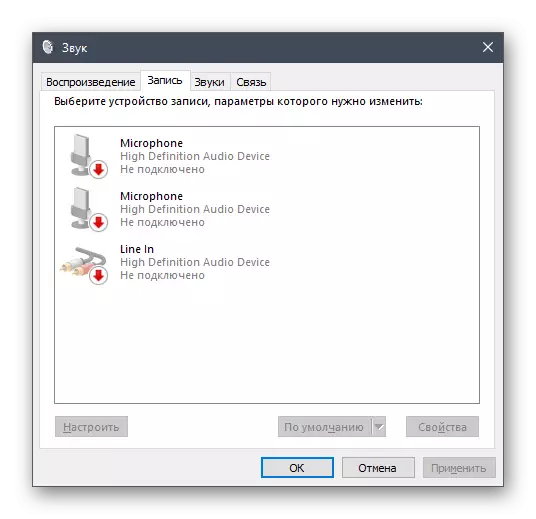
Pagdugang usa ka mikropono sa Obs
Sa ubos makita nimo ang usa ka screenshot nga adunay pinili nga bintana nga "mixer audio" sa OBS. Kung adunay nakit-an nimo ang usa ka aparato nga adunay tulubagon sa pagkuha sa input audio stream, kini nagpasabut nga dili kinahanglan nga idugang kini sa mga setting.
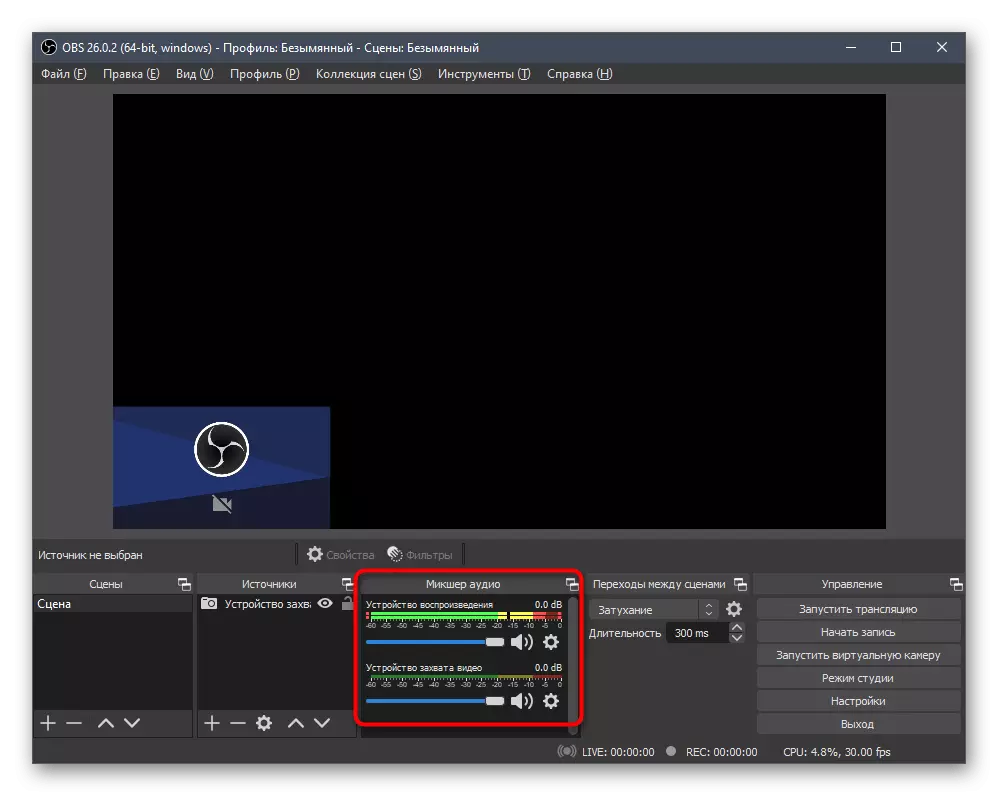
Kung dili, usa sa mga dugang nga aksyon, nga may kalabutan sa pagdugang usa ka ikaduha ug ikatulo nga mikropono, kung kini kalit nga kinahanglan ang mga koneksyon sa ingon. Tagda ang duha nga kapilian sa usa ka higayon, ug gipili nimo ang kamalaumon.
- Sa bloke sa tuo, i-klik ang "Mga Setting" nga buton.
- Ang usa ka bag-ong bintana makita uban ang tanan nga mga parameter sa programa, diin kinahanglan nimo nga moadto sa "Audio" ug sa mga "global audio device" nga lista aron markahan ang mikropono.
- Mahimo kini idugang ug ingon usa ka dugang nga gigikanan, kung sa umaabot nga gusto nimo nga dali nga i-disable kini o himuon ang uban nga mga aksyon. Aron mahimo kini, sa "mga gigikanan", i-klik ang button sa Plus.
- Ang usa ka lista sa mga magamit nga kapilian makita, kung diin kinahanglan nimo nga pilion ang "Pagkuha sa Input Audio Stream."
- Pangutan-a siya usa ka sayon nga ngalan ug siguruha nga makita ang gigikanan.
- Sa bintana sa Properties, igo na nga ipiho ang mikropono mismo kung adunay daghang konektado sa ingon nga mga aparato.
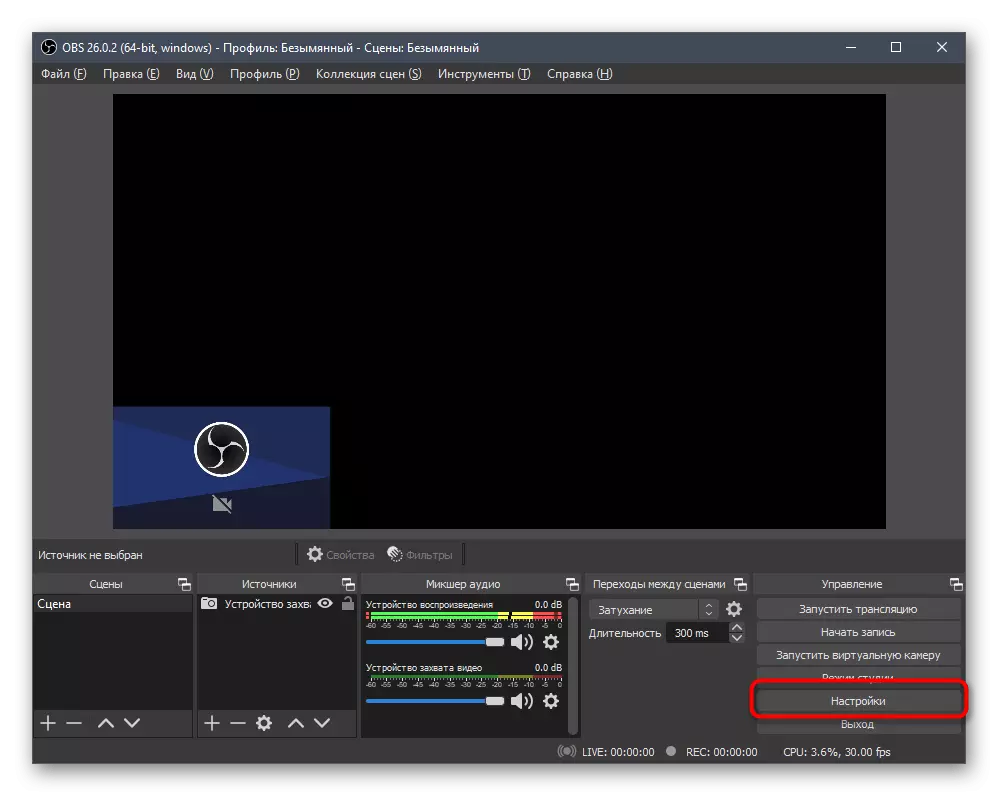
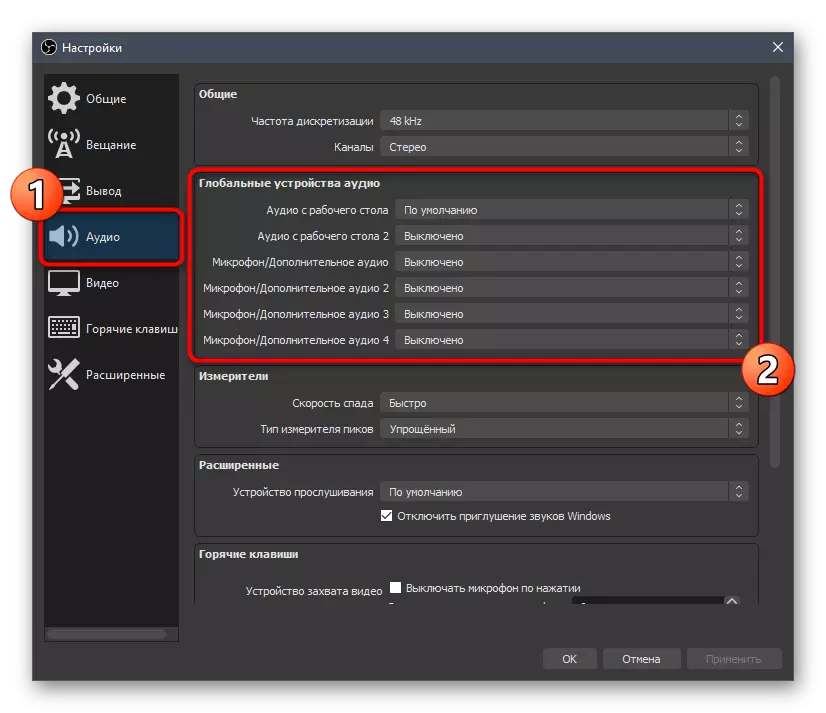
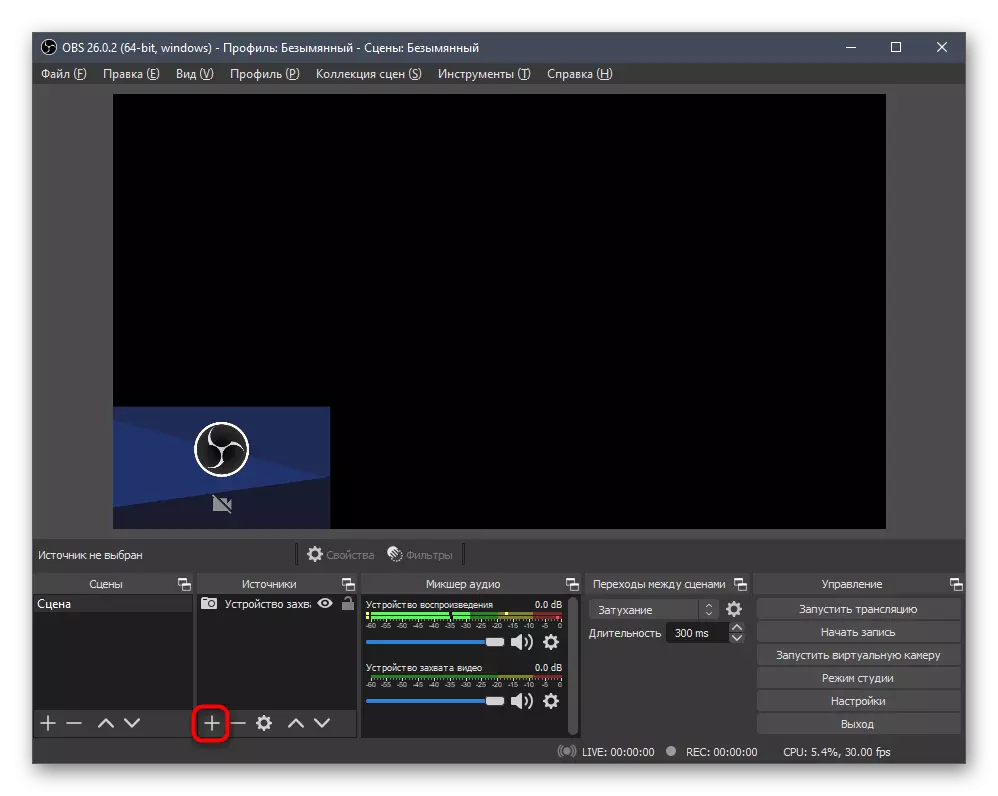
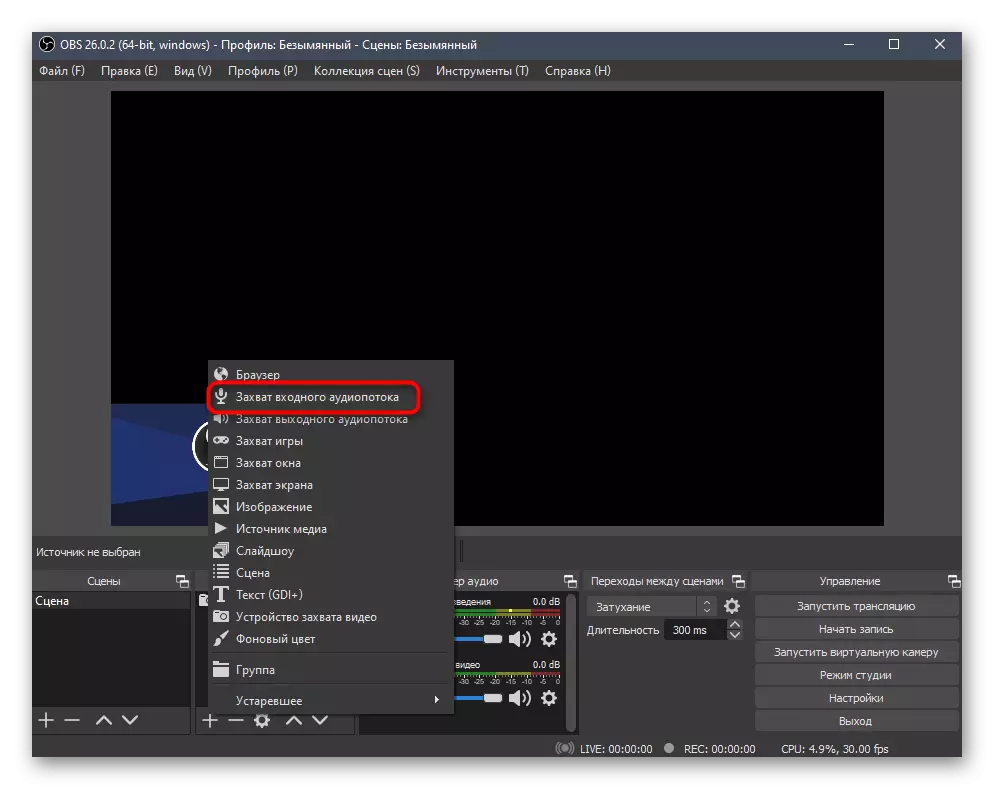
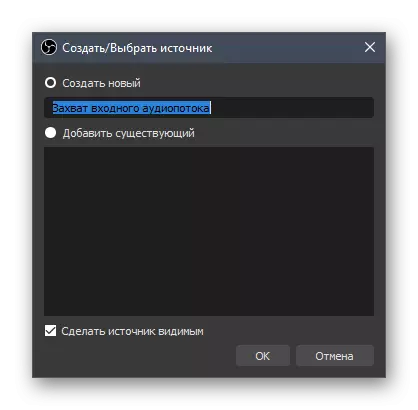
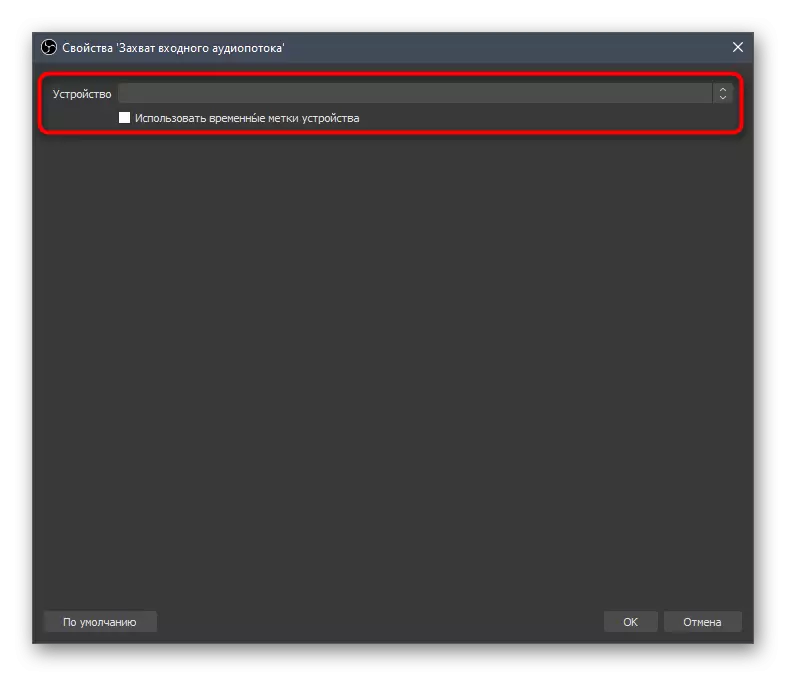
Ang mikropono malampuson nga gidugang sa Obs ug andam alang sa dugang nga pagtrabaho ug pag-configure. Kung naghisgot kita bahin sa mga sumbanan nga mga parameter, ang gidaghanon ra ang mahimong mausab gamit ang parehas nga mixer, ug ang nahabilin nga mga gimbuhaton gipatuman pinaagi sa pagdugang sa mga pagsala, nga pagahisgutan sa ubos.
Pagpili usa ka lugar aron ma-save ang talaan
Ang dugang nga mga lakang sa pagsala nagpasabut usa ka regular nga pagsusi sa kalidad sa rekord, busa mas maayo nga mahibal-an ang lugar diin ang nahuman nga materyal maluwas, ug makasabut kung giunsa ang pagdagan sa usa ka rekord sa pagsulay.
- Ablihi ang menu nga "Mga Setting".
- Niining panahona, adto sa seksyon nga "Output" ug pagpalapad sa lista nga "Output mode".
- Pilia ang mode nga "Advanced" ug dayon moadto sa tab nga "Record".
- Hibal-i o usbon ang agianan sa pagsulod aron mahibal-an kung diin ang mga file naluwas pagkahuman sa pagtapos sa pagsulay.
- Pag-apply sa mga pagbag-o ug pagsirado sa menu. Sa umaabot, aron susihon, i-klik ang "Start Record", isulti kanako ang pipila ka mga pulong sa mikropono, pagkahuman kompleto ang pagrekord ug pag-adto sa pagpamati.
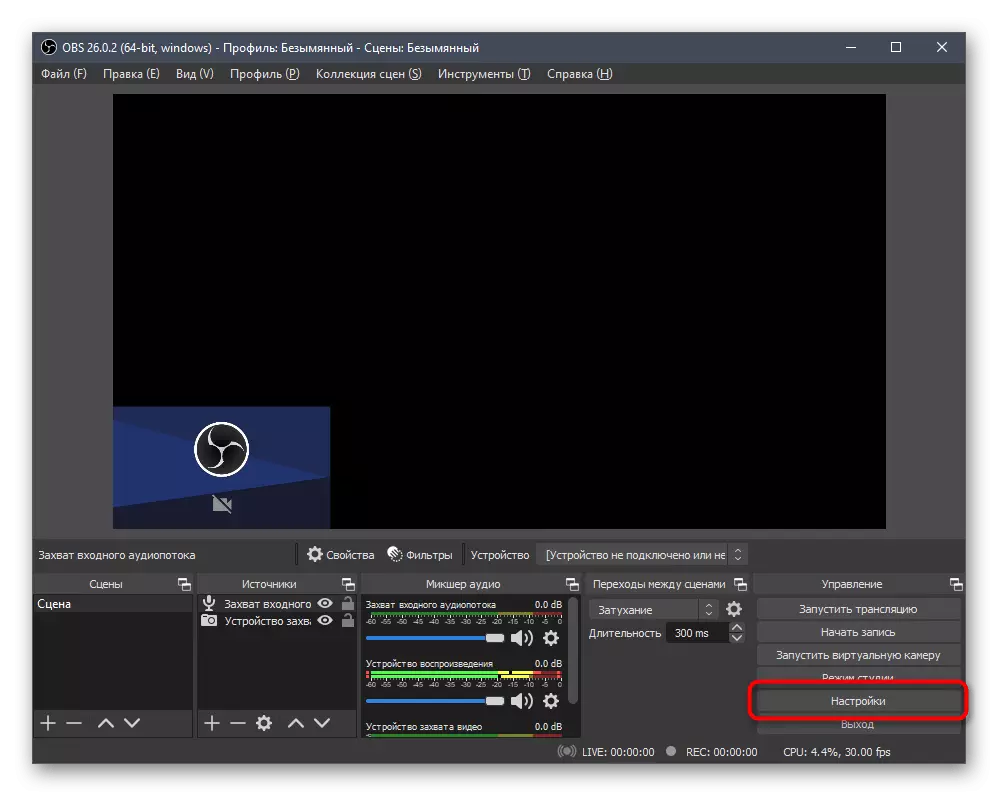
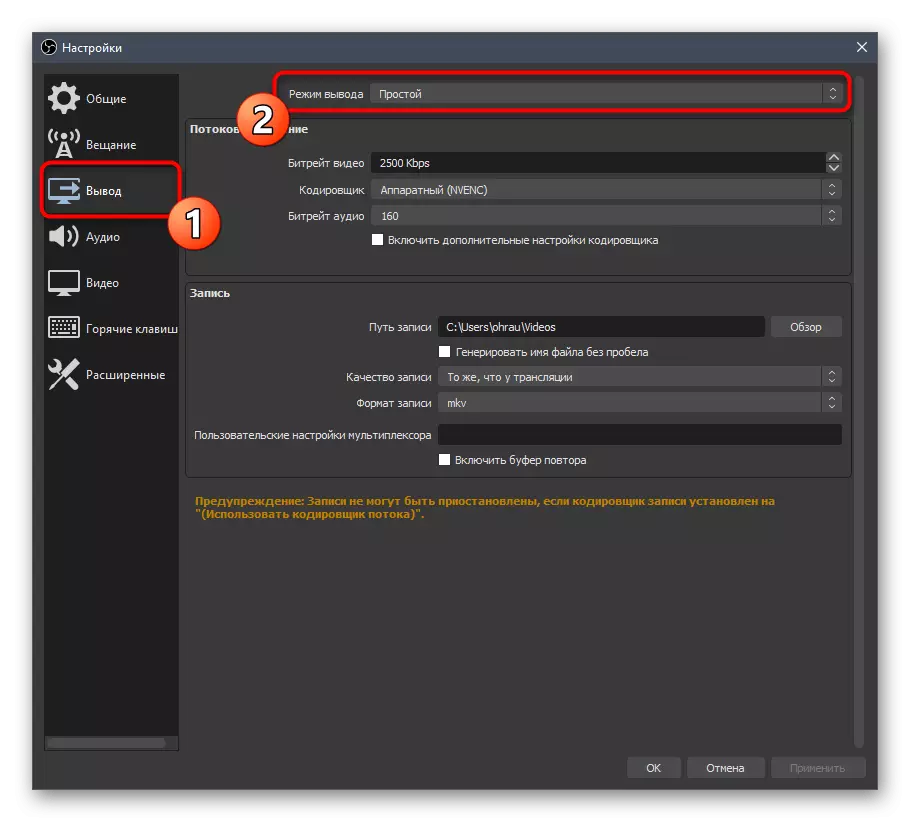
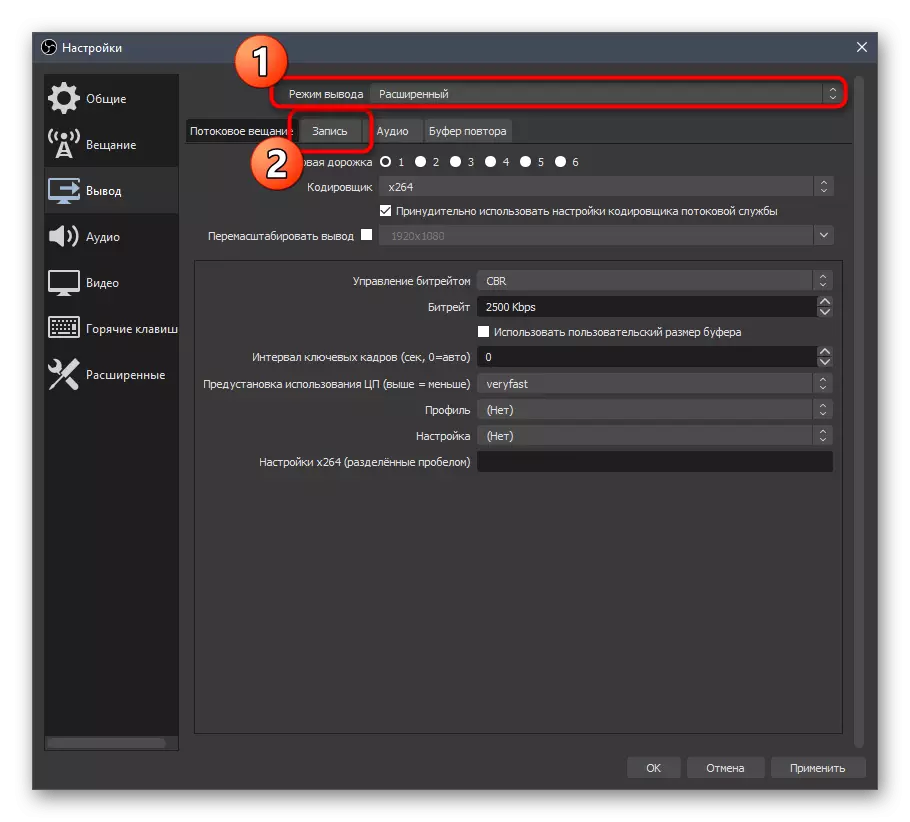
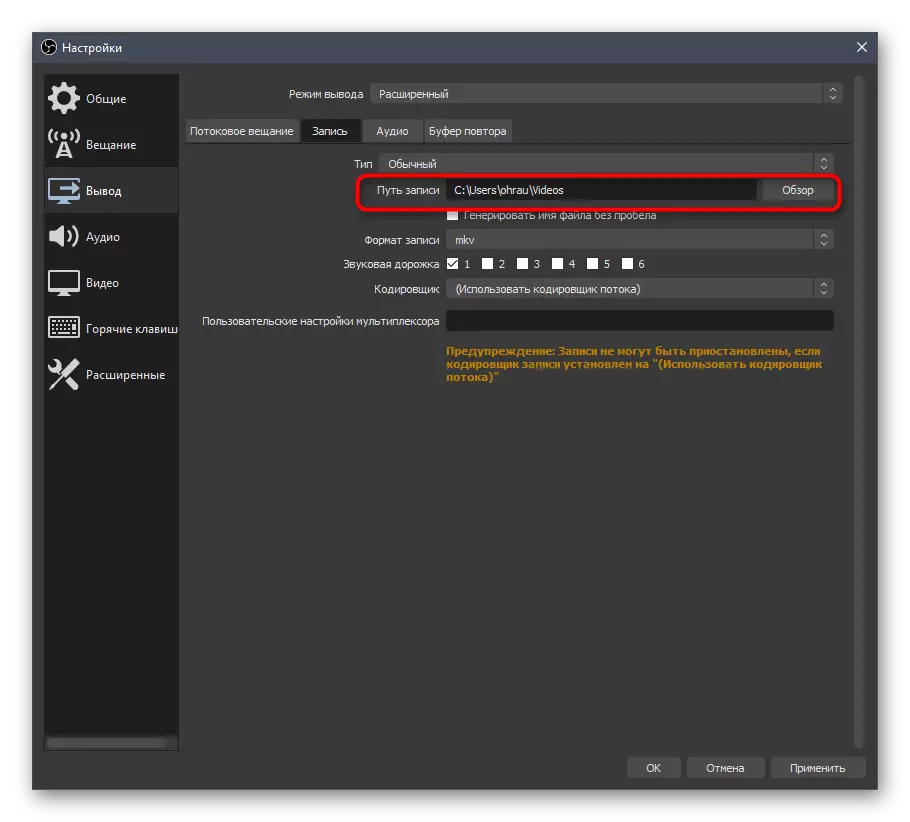
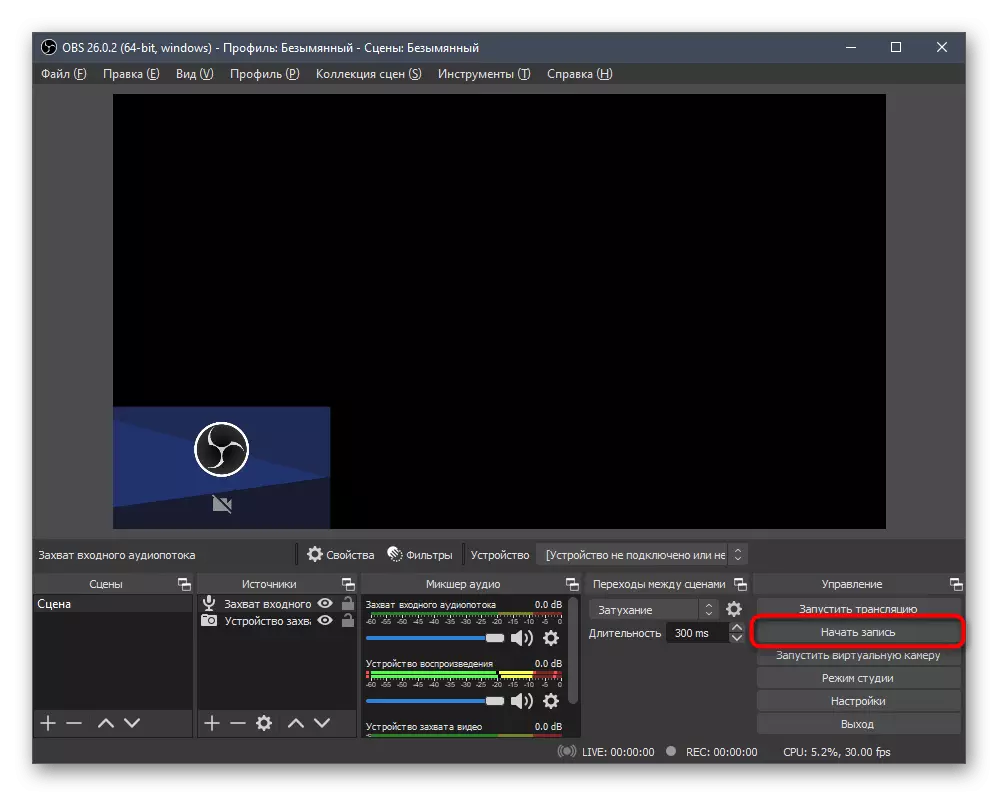
Pagdugang ug pag-configure sa mga pagsala
Nagpabilin kini sa pag-atubang sa nag-unang proseso sa pagpahimutang sa mikropono gamit ang mga pagsala nga gilakip sa Obs. Ang matag usa kanila adunay kaugalingon nga hugpong sa mga parameter, busa hunahunaa ang katuyoan sa mga filter nga mas detalyado, apan alang karon magpakita kita unsaon pag-adto sa menu aron idugang kini.
- Sa "mixer audio" block, i-klik ang icon sa gear duol sa Input Audio Stream.
- Sa lista nga makita, i-klik ang "Filter".
- Human ma-klik ang buton sa usa ka Plus, usa ka bag-ong bintana makita sa bag-ong bintana, ang usa ka lista nga adunay access nga mga pagsala makita, ang katuyoan nga gisulat sa ubos.
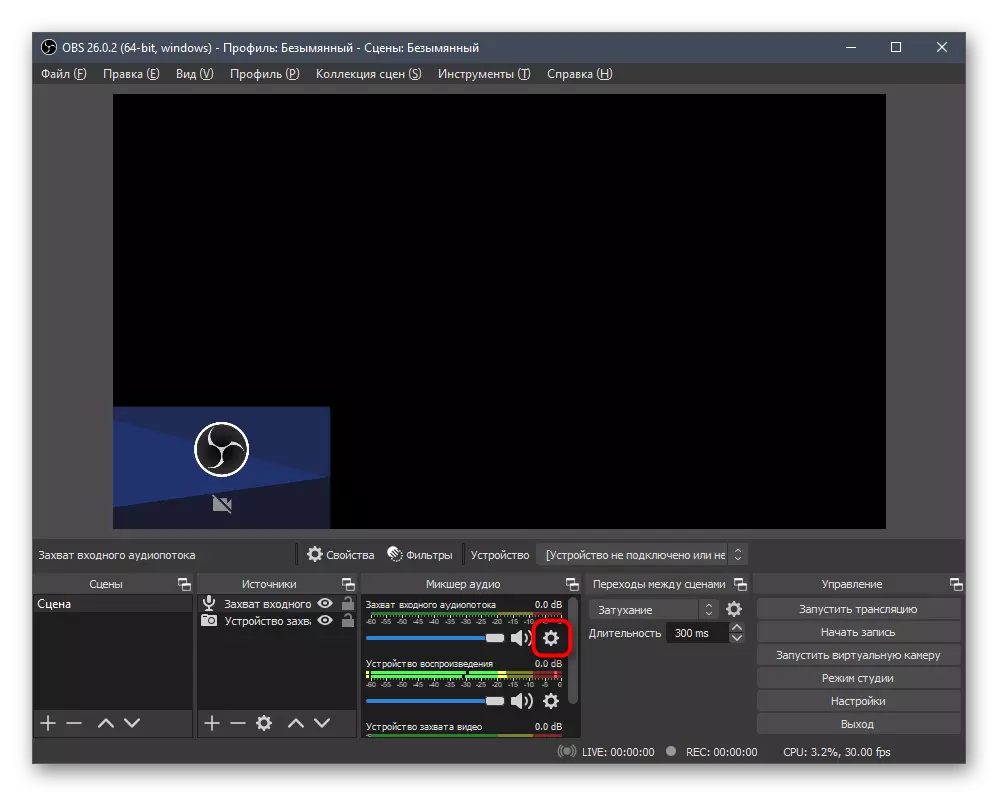
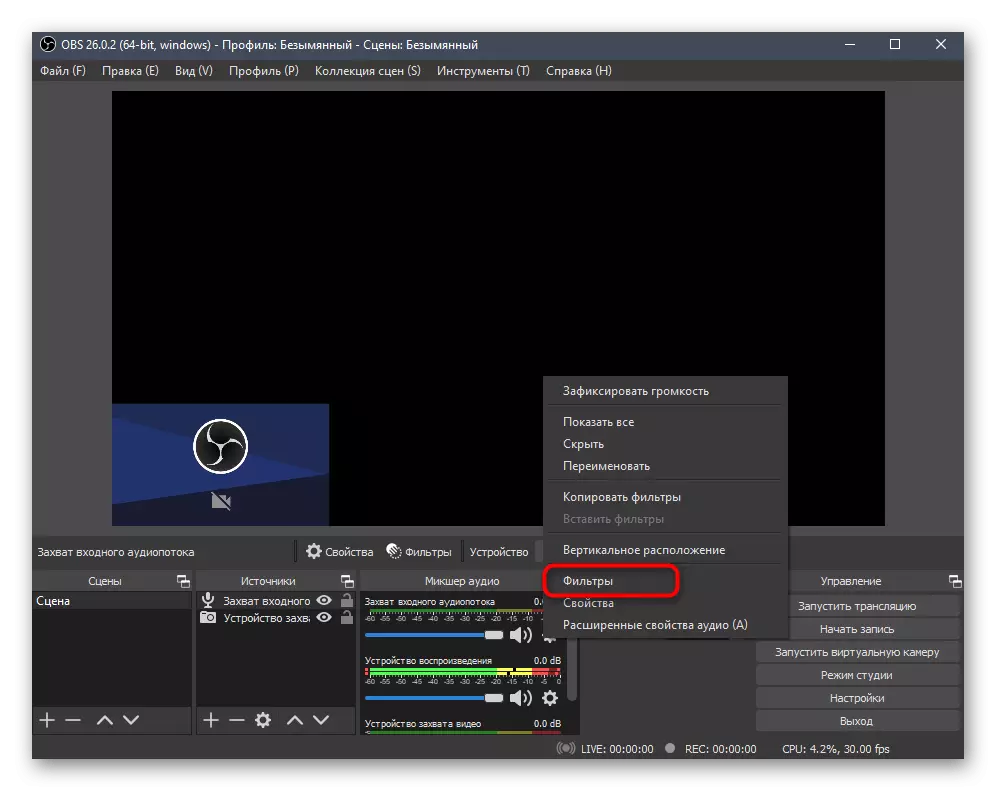
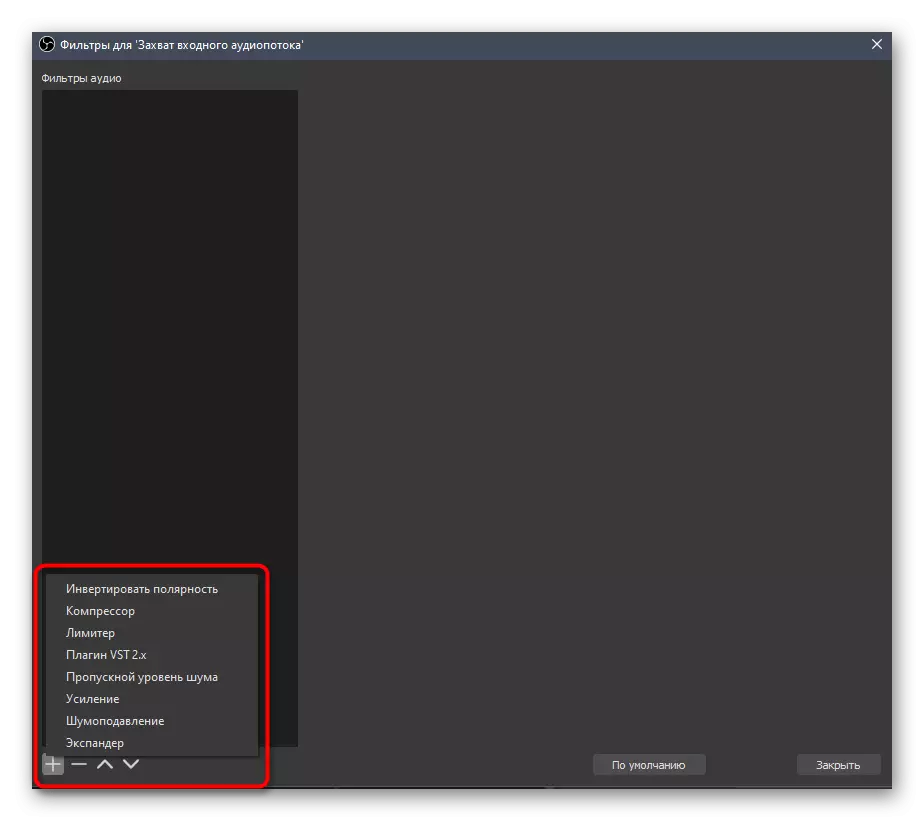
Pagbalhin sa polar
Ang una nga pagsala gigamit ra sa kaso sa pagrekord sa parehas nga sound source nga gigamit ang duha nga mga mikropono. Gitugotan ka nga wagtangon ang mga hagit sa pagkansela sa hugna, paghimo usa ka normal nga paghatud sa mga balud gikan sa daghang mga aparato. Ang kini nga pagsala wala'y dugang nga mga parameter ug kini gi-aktibo dayon pagkahuman sa pagdugang sa lista.
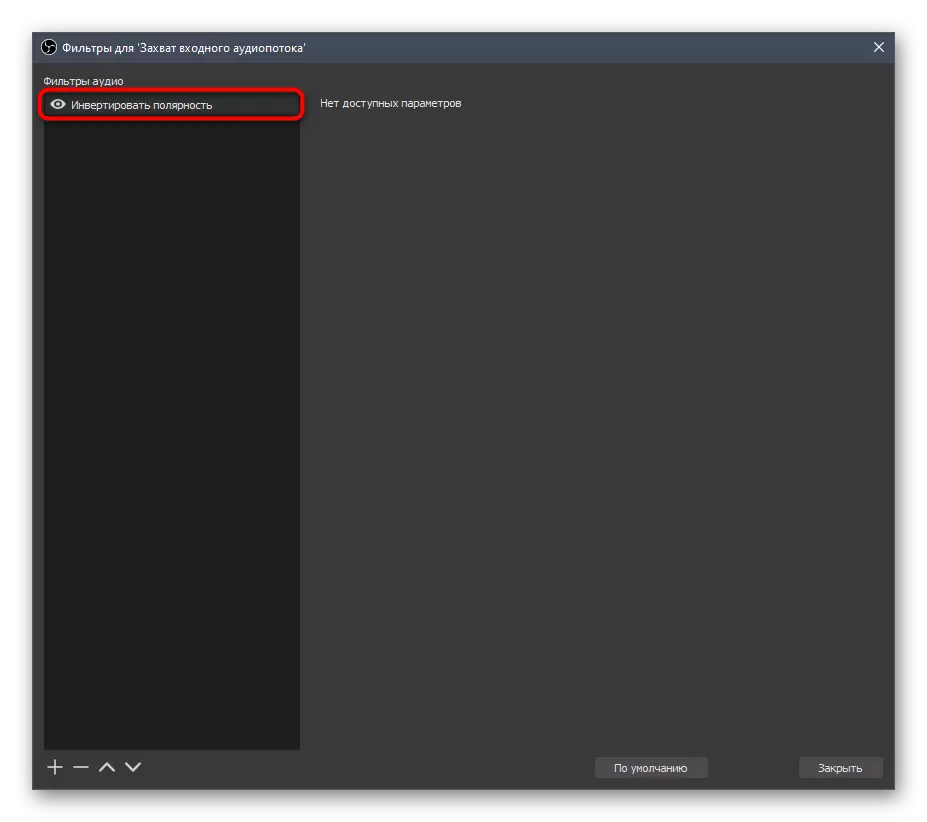
Pag-compress
Kini usa sa labing lisud nga mga pagsala, ang karon nga aktwal kasagaran alang lamang sa mga eksperyensiyadong tiggamit nga batid sa pagpadala sa tunog gikan sa mikropono. Ang "compressor" gigamit aron ma-normalize ang lebel sa gidaghanon kung gigamit ang labing taas nga kantidad niini ug dili matag-an nga dagway sa paglukso. Gipili nimo ang lebel sa compression ug ang pultahan sa pag-aghat, pagduso gikan sa diin nga mga higayon adunay mga dili maayo nga paglukso. Ang pag-atake ug pagkunhod gikinahanglan aron mahibal-an ang pagproseso sa algorithm sa algorithm, kana, ipasabut ang filter, kung unsa ka dali nga epekto sa compressor ug ang paglihok niini.
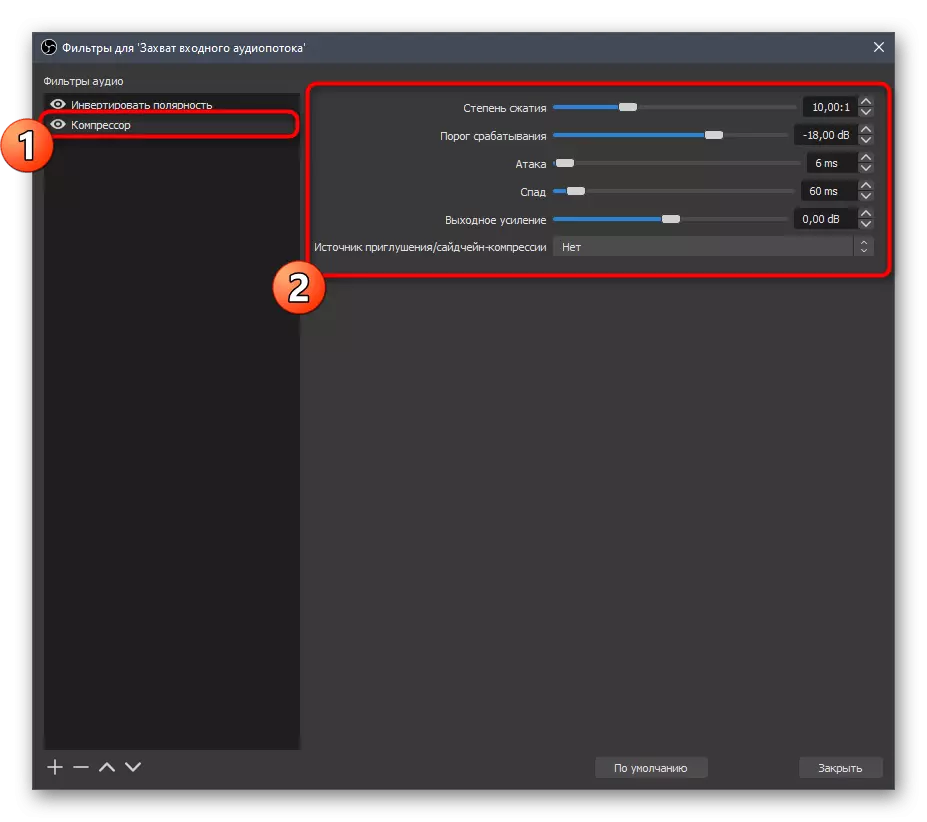
Limiter
Ang "Limiter" gigamit aron limitahan ang gitugotan nga beep ug gi-configure ang parehas nga parehas nga baruganan ingon ang "compressor", tungod kay kini lainlain. Kung gusto nimo nga limitahan ang operasyon sa mikropono sa mga tunog sa usa ka piho nga gidaghanon o limitahan ang labing taas nga threshold, pag-adjust sa limiter sa iyang kaugalingon ug ibutang kini nga katapusan sa filter chain alang sa normal nga operasyon.
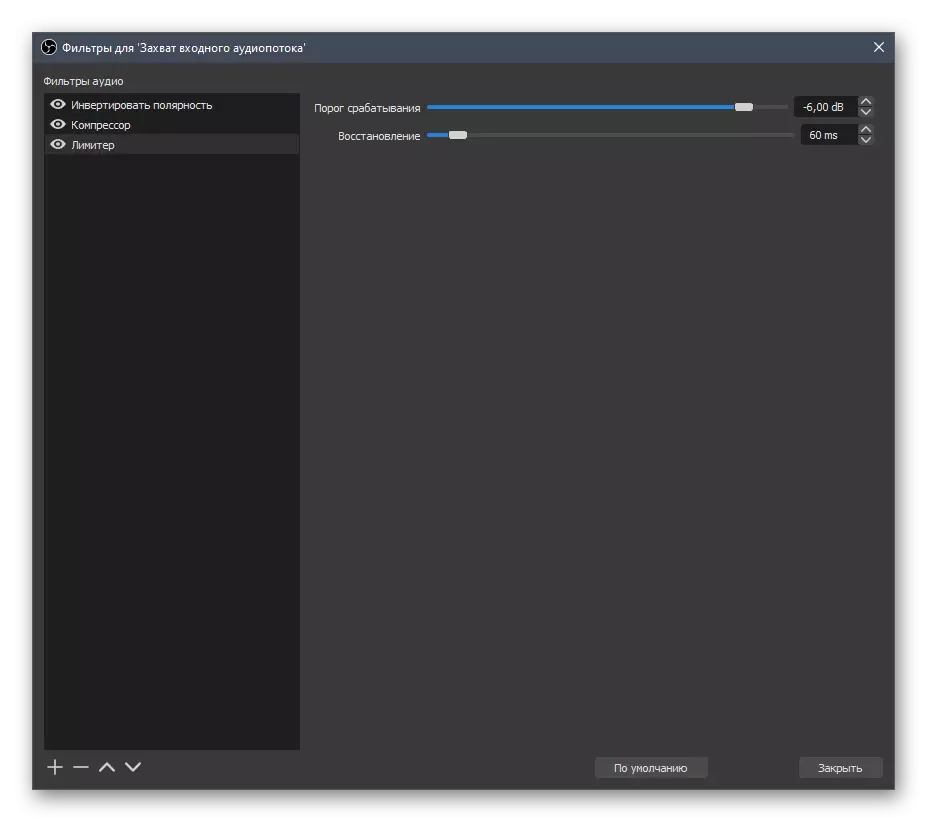
Plugging vst 2.x.
Kini nga pagsala mahimong magamit alang sa mga nag-download sa mga plugins sa libre nga pag-access, o nakuha kini sa mga opisyal nga site. Gisuportahan sa OBS ang daghang mga lainlaing mga plug-in alang sa pagpahimutang sa tunog ug lainlaing mga epekto nga kanunay nga gigamit sa mga eksperyensiyadong tiggamit. Pinaagi lang sa filter nga "vst 2.x plugin" ug usa ka pagpili sa usa ka angay nga himan ang napili.
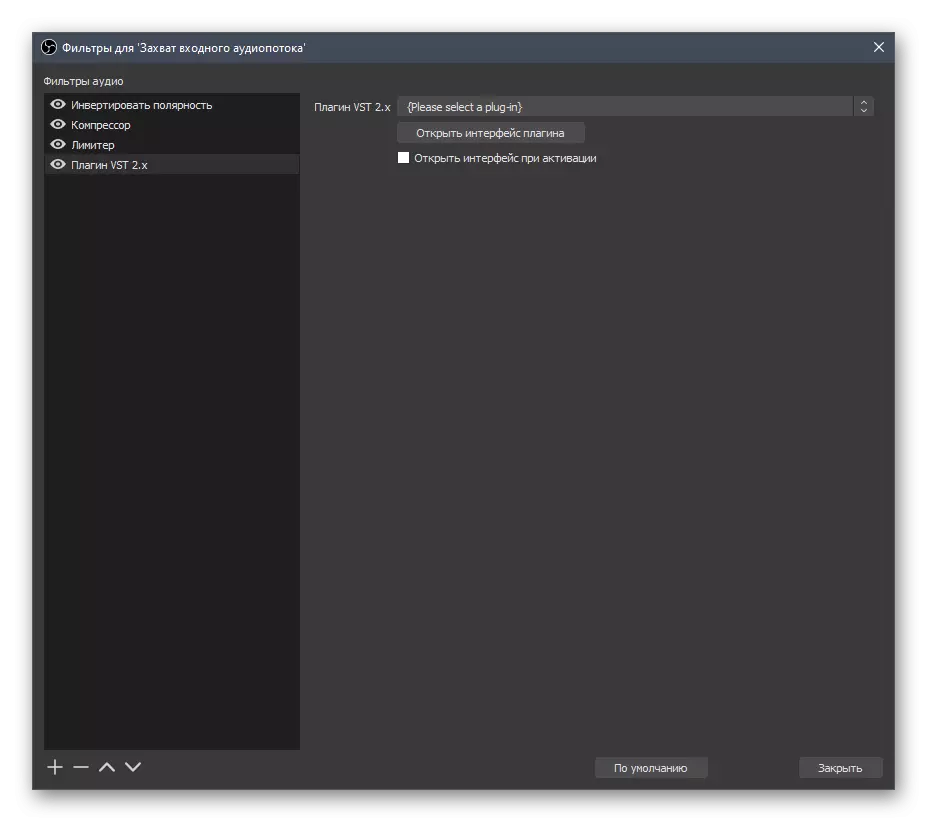
Ang pag-scan sa mga plugins awtomatiko nga gidala, ug ang Obs nangita alang kanila sa mga mosunud nga mga paagi:
C: / programa file / steinberg / vstplugins /
C: / programa file / sagad nga mga file / steinberg / shared nga sangkap /
C: / Mga file sa programa / sagad nga file / VST2
C: / programa file / sagad nga mga file / vstplugins /
C: / programa file / vstplugins /
Paghuyop sa kasaba / pagkubus sa kasaba
Kini nga duha nga mga plugins gigamit kanunay, tungod kay dili ang matag streamer o nangandoy nga irekord ang video gikan sa screen nga gigamit ang usa ka propesyonal nga microphone nga hingpit nga nagputol sa gawas nga kasaba ug wala magdugang sa ilang programmatically tungod sa mga detalye sa trabaho. Ang matag usa sa kini nga mga pagsala gi-configure sa lainlaing mga paagi, ug nakasulti na kita bahin sa ilang trabaho sa laing artikulo sa among Website.
Magbasa pa: Ang pagkunhod sa kasaba sa mikropono sa Obs
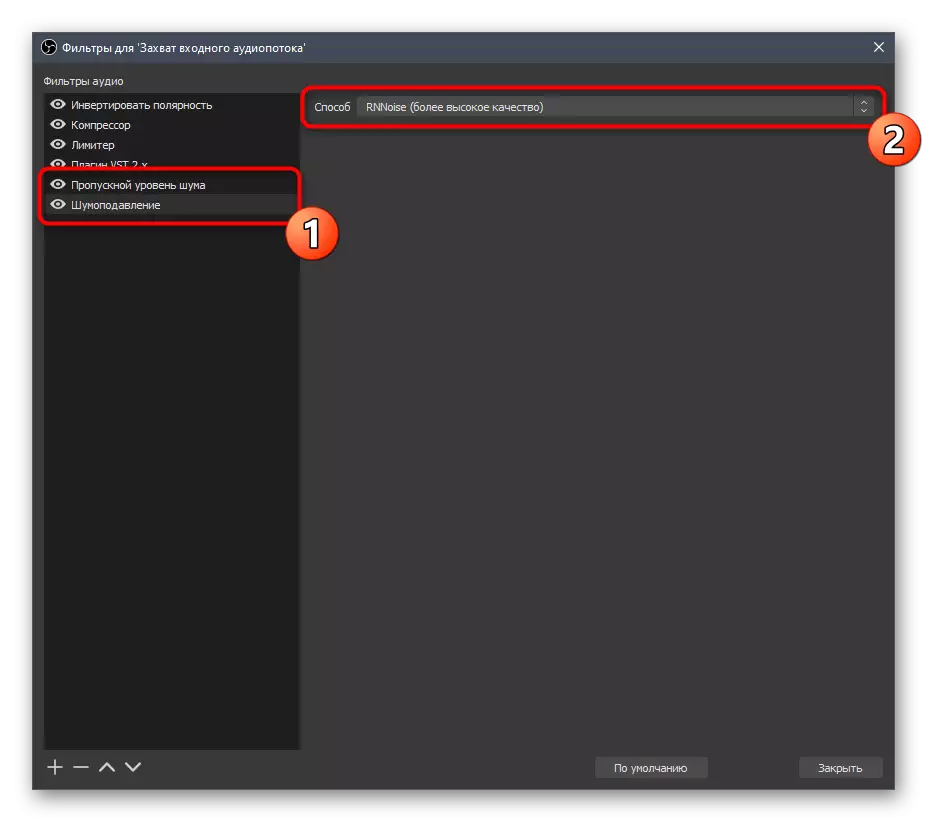
Mokita
Ang pag-filter nagtugot kanimo sa pagpaubos o pagdugang sa gidaghanon sa mga decibel depende sa mga kinahanglanon sa tiggamit. Alang sa dinamikong mga mikropono, usa ka positibo nga ganansya ang kanunay nga gigamit, pag-optimize sa tunog. Kung nagtrabaho uban ang mga modelo sa Condensess, usa ka pagkunhod sa lebel sa pagpadako sa usa ka minus nga kantidad nagtugot kanimo nga makab-ot ang usa ka mahikap nga pagkunhod sa kasaba sa background, kung kini makita.
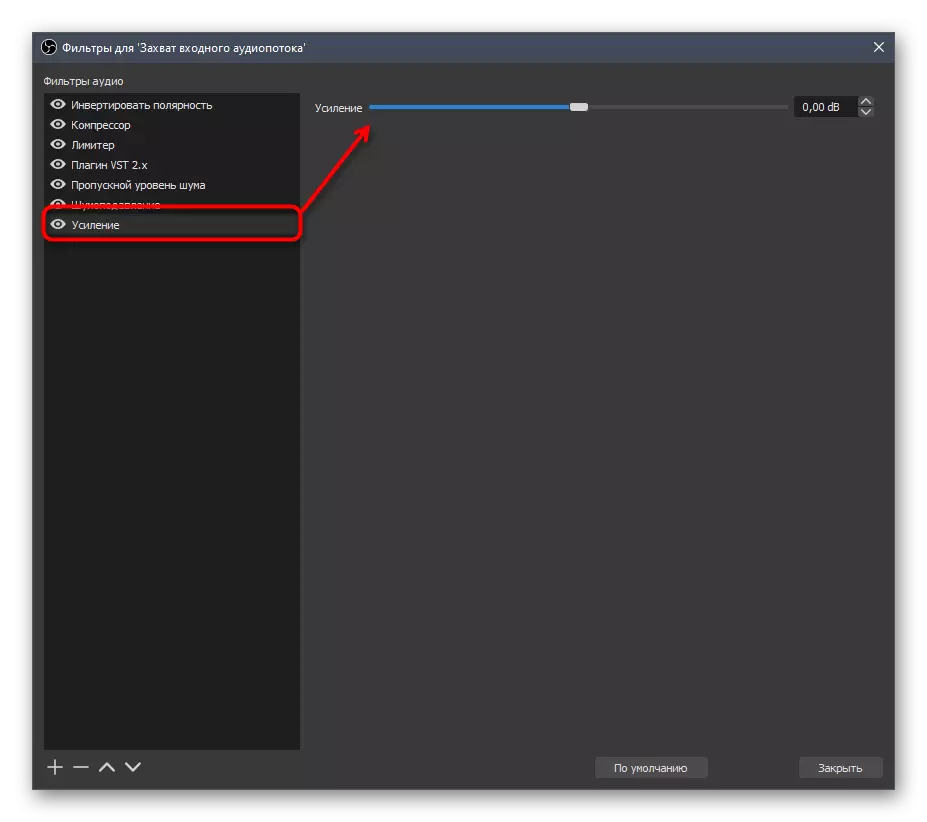
Gawas
Ang Extrender usa pa nga filter nga adunay daghang lainlaing mga setting. Naglihok kini subay sa susama nga baruganan sa compressor, apan gigamit gamay alang sa ubang mga gimbuhaton. Kung nagsulti kami sa usa ka yano nga sinultian, ang nagpalayo naghimo og hilum nga mga tunog bisan ang hilum, nga gitugotan ka nga mahilayo sa usa ka microphone o, pananglitan, mga fans sa computer. Ang tanan nga mga parameter gi-configure sa tinagsa ug mandatory nga managsama sa tseke nga tseke. Girekomenda namon nga ang nagpalapad mas duol sa katapusan sa lista sa dugang nga mga filter pinaagi sa pagkakatulad sa limitasyon.